Содержание
Что делать, если нашел айфон
Даже самому порядочному человеку может быть трудно решить, что делать, если он нашел кем-то потерянный iPhone. Безусловно, лучшее решение – вернуть утерянную вещь ее законному владельцу, ведь если вы оставите гаджет себе, это будет считаться кражей. Кроме того, в случае с «яблочными» устройствами это совершенно бесполезно благодаря функции блокировки активации. Ниже мы расскажем вам, что делать, если вы нашли потерянный iPhone.
Яблык в Telegram и YouTube. Подписывайтесь! |
Держите iPhone заряженным
Купите или одолжите у кого-нибудь зарядное устройство для поддержания заряда аккумулятора. К сожалению, современные смартфоны не могут похвастаться емкими батареями, и заряда обычно едва хватает на день (в случае с Plus-версиями заряд может продержаться несколько дольше).
Если найденный вами iPhone разряжен, нажмите на кнопку питания (расположена на правой стороне устройства) и посмотрите, что произойдет. Если смартфон все-таки включился, сразу же поставьте его на зарядку. Если у вас нет своего iPhone, вам придется раздобыть где-то кабель Lightning.
Если смартфон все-таки включился, сразу же поставьте его на зарядку. Если у вас нет своего iPhone, вам придется раздобыть где-то кабель Lightning.
ПО ТЕМЕ: Как быстрее зарядить iPhone: 5 основных правил.
Проверьте наличие кода для разблокировки
Проверьте, заблокирован ли iPhone с помощью пароля. Если да, не пытайтесь угадать его. Если у вас есть доступ к журналу звонков или Apple ID, попытайтесь найти информацию, позволяющую связаться с владельцем гаджета.
Когда вы включите устройство, появится экран блокировки. Если вы нажмете на кнопку Домой, скорее всего, iPhone запросит пароль (или отпечаток пальца). Шансы на то, что гаджет окажется незаблокированным, очень малы, ведь большинство владельцев iPhone предпочитают в целях безопасности устанавливать пароли.
Если каким-то чудесным образом устройство оказалось незаблокированным, вы можете сделать две вещи. Во-первых, можно зайти в приложение «Настройки», в разделе «Apple ID» (нажмите на Имя и фамилию) узнать электронный адрес, привязанный к Apple ID владельца, и связаться с ним.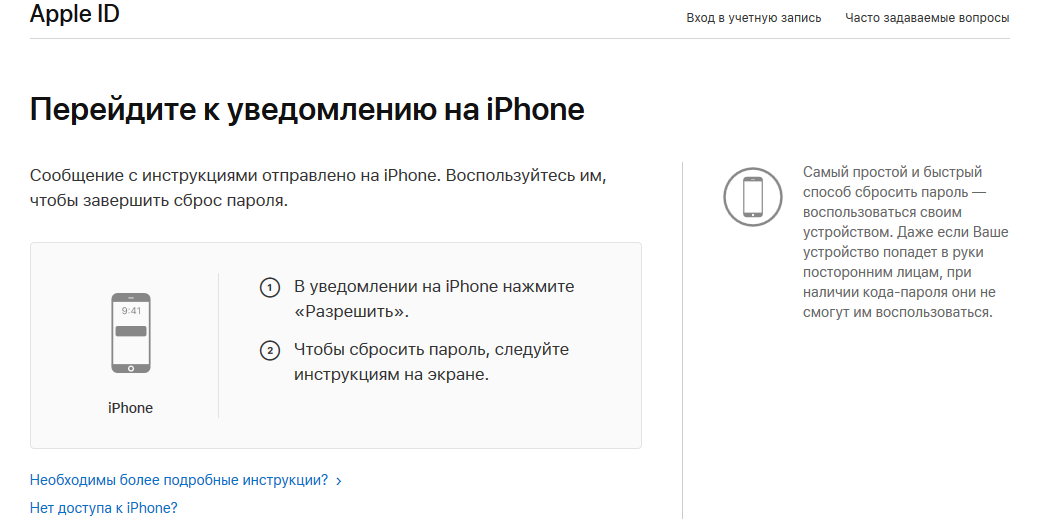
Во-вторых, вы можете заглянуть в журнал звонков, перезвонить другу или родственнику владельца и сообщить о находке.
ПО ТЕМЕ: Как разблокировать iPhone или iPad без нажатия на кнопку Домой (одним касанием).
Проверьте, подключается ли iPhone к интернету
Попробуйте возобновить подключение к интернету, включив iPhone и вставив SIM-карту, или подключив его к открытой сети Wi-Fi. В потерянном гаджете наверняка уже есть SIM-карта, позволяющая подключиться к интернету по сотовой сети.
ПО ТЕМЕ: Как правильно извлекать SIM-карту из iPhone: вопросы и ответы.
В случае отсутствия «симки» вы можете попробовать вставить свою, и если iPhone не привязан к другому оператору, он сможет подключиться к интернету. Возможность подключить устройство к Сети существенно увеличивает шансы на то, что вы найдете его владельца.
С Wi-Fi дела обстоят несколько сложнее. Если iPhone был выключен, когда вы его нашли, iOS не подключится к незащищенной сети без введения пароля. Тем не менее, если устройство было включено, никаких проблем с подключением не будет.
Тем не менее, если устройство было включено, никаких проблем с подключением не будет.
ПО ТЕМЕ: Как включить и выключить мобильный Интернет или Wi-Fi на iPhone и iPad.
Проверьте, не активирована ли на устройстве функция «Найти iPhone»
Посторонние не могут воспользоваться iPhone, поскольку благодаря функции «Найти iPhone» он совершенно бесполезен в чужих руках. Блокировка активации предотвращает использование гаджета даже после сброса настроек до заводских и позволяет отследить утерянный или украденный гаджет.
ПО ТЕМЕ: Как удаленно проверить включена ли функция Найти iPhone (привязка к iCloud, Apple ID).
Если на iPhone активирована функция «Найти iPhone», значит, его владелец авторизовался в iCloud.com и пометил свое устройство как потерянное — активировал Режим пропажи.
Вы увидите соответствующее уведомление и оставленное владельцем сообщение, в котором должны быть указаны его контактные данные.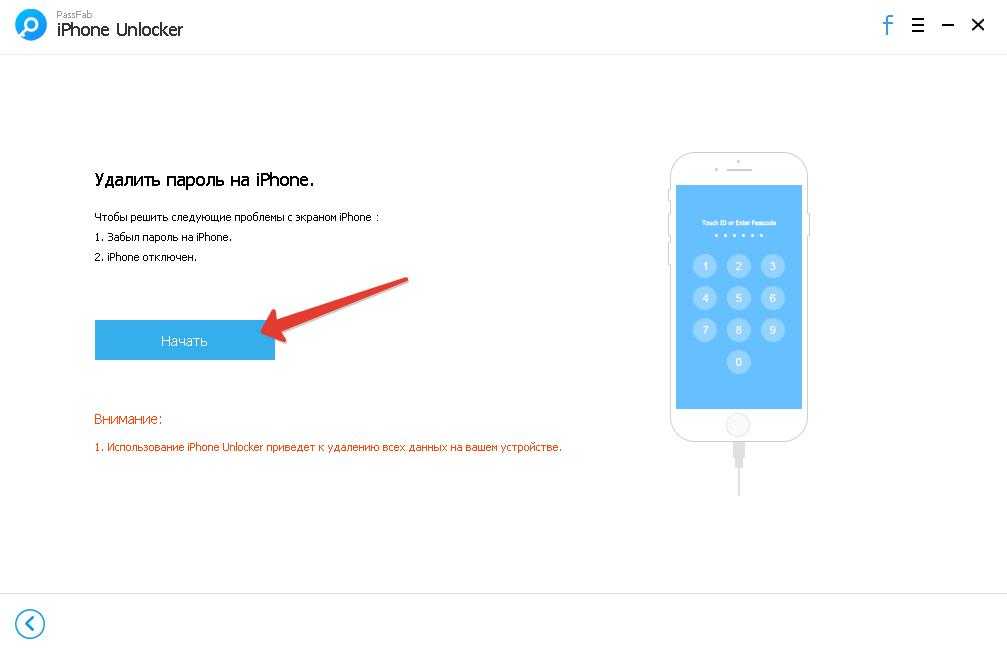 Если iPhone подключится к интернету, владелец получит через iCloud уведомление о его местонахождении.
Если iPhone подключится к интернету, владелец получит через iCloud уведомление о его местонахождении.
Воспользуйтесь Siri
Если вам удалось подключить iPhone к интернету, обратитесь к голосовому помощнику. Siri может предоставить достаточно информации о владельце, даже если устройство было заблокировано. Однако это сработает только в случае, если гаджет был включен, когда вы его нашли. Если смартфон был выключен, а потом включен, голосовой помощник будет деактивирован. Для того чтобы вызвать Siri, нужно нажать и удерживать кнопку Домой.
Хорошенько подумайте над тем, что спросить у Siri. Например, вы можете дать команду «позвонить жене» (маме, папе, начальнику и т.п.) или «прочитать последнее сообщение». Вы также можете спросить, кто владелец iPhone, и какой у него электронный адрес.
ПО ТЕМЕ: Как узнать владельца iPhone при помощи Siri.
Подведем итоги. Вот, что можно сделать, если вы нашли чей-то потерянный iPhone:
1.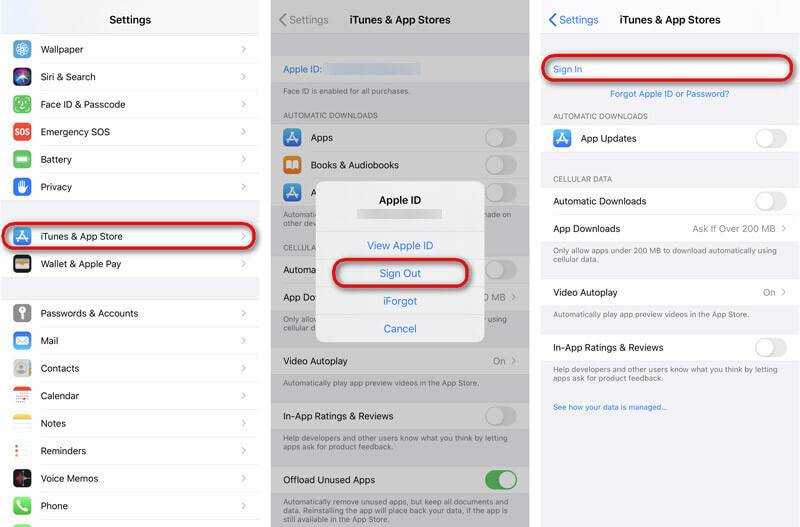 При активированной функции «Найти iPhone» прочитайте сообщение владельца и свяжитесь с ним по указанным контактам.
При активированной функции «Найти iPhone» прочитайте сообщение владельца и свяжитесь с ним по указанным контактам.
2. Если в устройстве есть SIM-карта, держите его заряженным, ведь владелец может сам перезвонить.
3. Если устройство не защищено паролем, найдите контакты близких его владельца и свяжитесь с ними.
4. Если устройство подключено к интернету, связаться с близкими владельца поможет Siri.
5. В случае, если ни один из вышеперечисленных способов не помог, выньте из iPhone SIM-карту и сообщите соответствующему оператору связи ее номер. Если вас и здесь постигла неудача, отнесите находку в отделение полиции, ближе всего расположенное к месту, где был найден гаджет.
Смотрите также:
- Связка ключей iCloud на iPhone, iPad и Mac: что это и как пользоваться?
- Как слушать Apple Music с вечной скидкой: 2 способа, о которых вы могли не знать.
- Какие QR-коды считывает камера iPhone в iOS 11: 10 примеров использования.

Пожалуйста, оцените статью
Средняя оценка / 5. Количество оценок:
Оценок пока нет. Поставьте оценку первым.
Как разблокировать найденный Айфон и оставить себе
Как разблокировать найденный Айфон: виды блокировок, описание и способы их обойти, преимущества и недостатки всех вариантов, возможные последствия владения чужим телефоном.
Содержание
- Способы блокировки Айфона
- Могу ли разблокировать найденный iPhone
- Если на iPhone не установлен код
- Как снять блокировку с найденного iPhone с заблокированной функцией AppleId
- Если перепрошить блокированный iPhone
- Как разблокировать ворованный iPhone при помощи приложений
- Обратиться в специализированные компании
- Как можно поступить с найденным iPhone
Способы блокировки Айфона
Для начала существует непосредственно блокировка iPhone. В этом случае применяются разные варианты с учетом версии модели.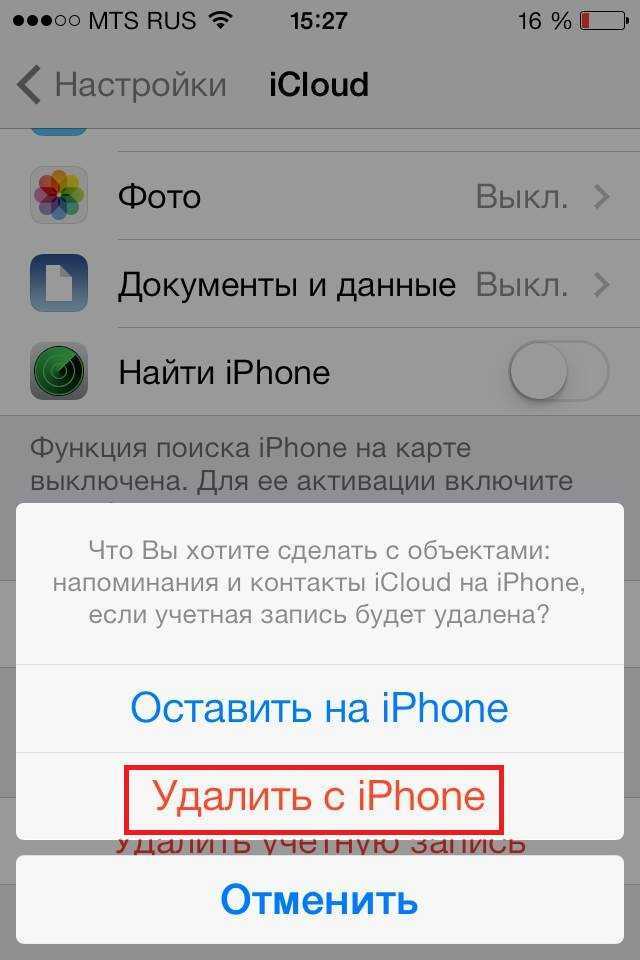
Сканер пальцев
В старых изделиях используется сканер пальцев. Телефон сканирует отпечаток и сохраняет в шифрованном коде. Получить полную информацию к этим данным довольно сложно.
Но сканеры не являются совершенными. Есть возможность получить отпечаток разными вариантами. Простейшим способом является качественное фото ладони.
Причем этот сканер на телефонах зачастую не работает. Тем более, когда на пальцах находятся шрамы, искажающие узор или же ладони мокрые.
Face ID
В современных устройствах на смену сканеру пальцев ввели технологию Face ID. Этот вариант гораздо безопасней, в отличие от Touch ID по ряду причин. Принцип действия этого способа состоит в создании 3Д модели лица владельца смартфона. Это становится возможным за счет особого проектора, направляющего на лицо 50 тыс. точек, которые запоминает фотокамера. Так получается некая карта.
При разблокировке оборудование сравнивает лицо владельца телефона с тем, которое находится в памяти.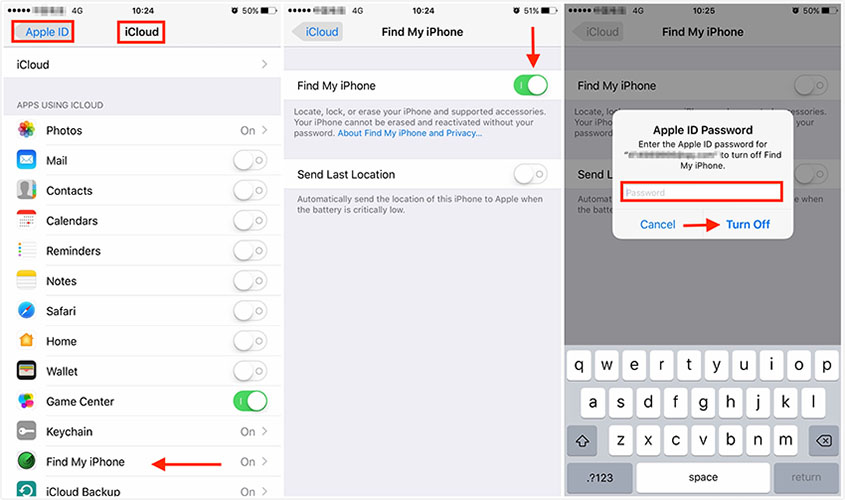 Во время совпадения смартфон будет активен. Вся информация о фото находится в зашифрованном формате непосредственно на мобильном устройстве и не передается копании производителю. Потому получить эти данные мошенники не могут. Помимо этого, разблокировать устройство по фото также не выйдет, поскольку система отличает 3Д картинку от обычной фотографии.
Во время совпадения смартфон будет активен. Вся информация о фото находится в зашифрованном формате непосредственно на мобильном устройстве и не передается копании производителю. Потому получить эти данные мошенники не могут. Помимо этого, разблокировать устройство по фото также не выйдет, поскольку система отличает 3Д картинку от обычной фотографии.
PIN или пароль
Помимо перечисленных выше способов, владелец смартфона может установить дополнительный вариант блокировки – PIN либо пароль. Это мероприятие особенно действенно в случаях, если нет возможности отсканировать отпечаток рук или сфотографировать лицо. У хозяина телефона существует дополнительный способ разблокировки. Нужно только указать комбинацию цифр либо предустановленный до этого пароль, так можно активировать телефон, получив доступ к находящейся в нем информации.
В определенных ситуациях владелец телефона может забыть пароль от мобильника либо же указать множество неверных цифр. В этом случае смартфоном пользоваться не получится.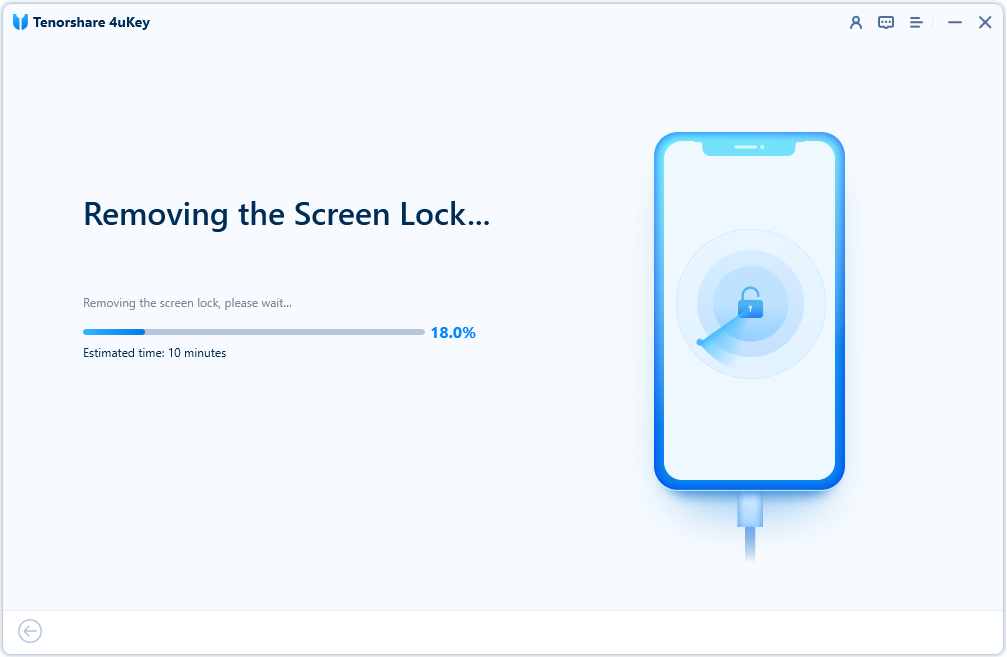 Но это не обозначает, что мобильное устройство больше не подлежит эксплуатации. Чтобы разблокировать, владельцу необходимо указать данные Apple ID. На дисплее будет отображен емейл, где необходимо ввести пароль. Затем доступ к девайсу восстановится.
Но это не обозначает, что мобильное устройство больше не подлежит эксплуатации. Чтобы разблокировать, владельцу необходимо указать данные Apple ID. На дисплее будет отображен емейл, где необходимо ввести пароль. Затем доступ к девайсу восстановится.
«Найти Айфон»
Чтобы обеспечить безопасность всей информации, хранящейся на мобильном оборудовании, разработчики Эппл создали технологию «Найти Айфон». При помощи нее владелец, потерявший свой смартфон, сможет заблокировать оборудование. Обойти установленную защиту всеми реальными способами не получится.
Когда хозяин указывает, что смартфон потерян, то мобильное оборудование блокируется в автоматическом режиме. Чтобы его восстановить, необходимо указать информацию из Apple ID, а ее знает лишь пользователь. Причем хозяин телефона сможет дистанционно удалить все данные, находящиеся на устройстве и посмотреть на карте, в каком месте сейчас находится мобильное устройство. При этом режим может работать даже в случае, когда оборудование отключено.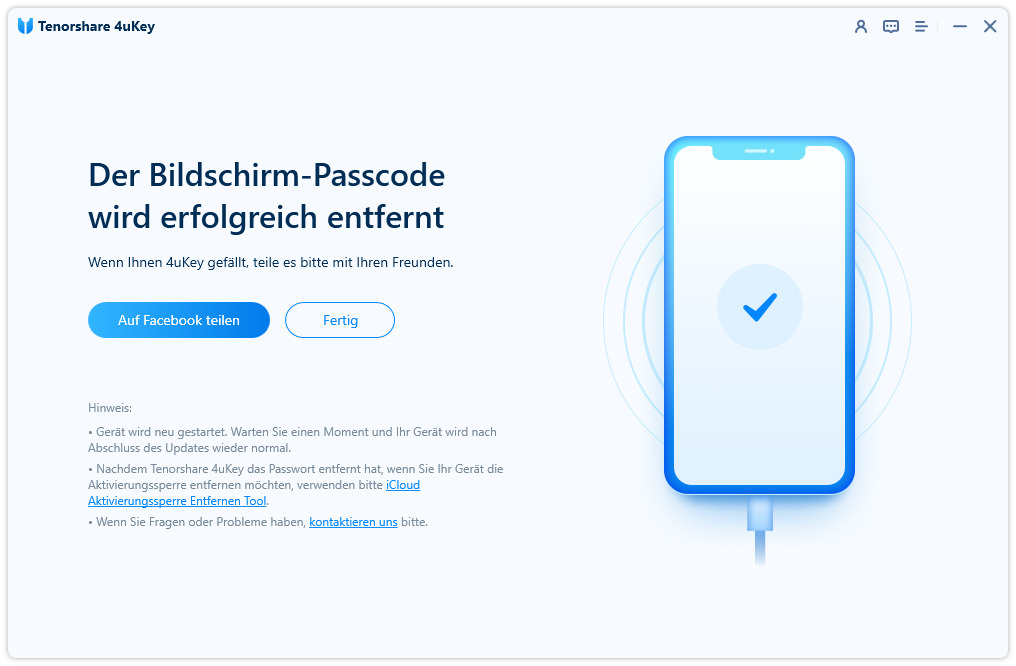
Во время этой блокировки перепрошивка не поправит положение. Даже после сброса до заводских настроек система затем попросит пароль от AppleID. Потому ни один человек не может пользоваться смартфоном, если он не знает этих данных. Чтобы защитить себя этим вариантом, технологию нужно установить изначально.
Приобретение смартфона «с рук», часто приводит к тому, что новый владелец получает заблокированный телефон. Зачастую оборудование настроено под конкретного мобильного оператора. При этом установить собственную симку и использовать гаджет не выйдет, пока не завершится договор с оператором. Причем оборудование зачастую бывает полностью блокированным.
Могу ли разблокировать найденный iPhone
Технология безопасности от Эппл не допускает какие-либо любые возможности завладеть чужим мобильным оборудованием и информацией, которая находится на iPhone.
Способов разблокировать телефон бывает несколько, это будет зависеть от того, в каком состоянии теперь находится мобильное устройство.
К примеру, можно попытаться, когда владелец не сделал настроек «Найти Айфон», соответственно, смартфон не будет блокирован. Однако на этом девайсе может находиться код блокировки, и его потребуется обойти.
Для начала, необходимо заметить, что не стоит указывать любое сочетание цифр, поскольку, если нашли Айфон, то через пару-тройку неудачных комбинаций телефон автоматически станет на блокировку. Советуют использовать иные варианты.
Заблокированный смартфон без пароля иногда можно «взломать», но для этого устройство необходимо сбросить до заводских настроек. При этом сможет помочь приложение iTunes, которое необходимо загрузить на ПК.
Как восстановить Айфон при помощи Айтюнс, смотрите на видео:
Если на iPhone не установлен код
Не каждый владелец на Айфоне устанавливает код, чтобы разблокировать телефон.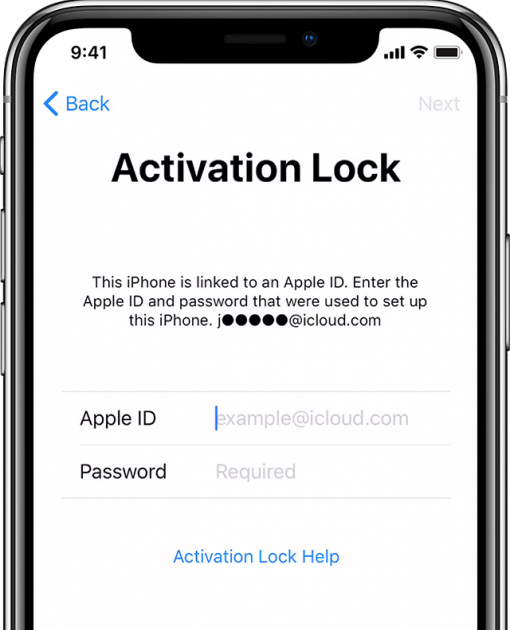 Так, мобильное устройство является абсолютно незащищенным от мошенников. Получить все данные со смартфона не составит сложностей. Необходимо только войти в главное меню, это можно сделать на экране устройства с помощью клавиши «Домой» либо сенсорной панели на новых версиях смартфона.
Так, мобильное устройство является абсолютно незащищенным от мошенников. Получить все данные со смартфона не составит сложностей. Необходимо только войти в главное меню, это можно сделать на экране устройства с помощью клавиши «Домой» либо сенсорной панели на новых версиях смартфона.
Но когда на мобильном оборудовании отсутствует код блокировки, это совершенно не обозначает, что смартфон не защищается от злоумышленников иным вариантом. К примеру, на гаджете может находиться режим «Найти Айфон». При помощи него владелец смартфона может его заблокировать в дистанционном режиме.
Если найденный смартфон не защищен кодом, то необходимо удостовериться в иных вариантах блокировки. Наилучшим способом будет стереть установленную информацию. К примеру, если владелец нашел потерянный Айфон, а на нем отсутствует пароль, то телефон все равно привязывается к AppleID и iCloud. При блокировке не выйдет вернуть рабочее состояние мобильного оборудования без этой информации.
Потому нужно создавать новую учетную запись облака и AppleID. Но зачастую с этим появляются сложности, поскольку чтобы закрыть систему, необходимо указать информацию для входа. Так, даже незащищенным паролем телефоном не выйдет нормально воспользоваться.
Но зачастую с этим появляются сложности, поскольку чтобы закрыть систему, необходимо указать информацию для входа. Так, даже незащищенным паролем телефоном не выйдет нормально воспользоваться.
Как снять блокировку с найденного iPhone с заблокированной функцией AppleId
Невзирая на то, что для найденного Айфона, не защищенного паролем, нет сложностей для разблокировки, но с функцией AppleID иногда появляются трудности. Этот код не выйдет взломать, если человек не знает почты, куда привязана учетная запись.
Этот вид блокировки начинается на уровне непосредственно компании Эппл. Мобильное оборудование отмечается как заблокированное, и его последующая эксплуатация может быть возможна лишь после введения соответствующей информации.
Есть ряд способов, чтобы решить эту проблему, однако все они подойдут лишь под конкретные условия. К примеру, владелец может восстановить 4-й Айфон, где находится ОС версии 7,0. Чтобы скинуть смартфон до заводских настроек, требуется выполнить следующие действия:
- включить мобильное оборудование и соблюдать инструкции, указанные на дисплее;
- войти в меню, где запрашивается информация от AppleID;
- зайти на экстренные звонки и указать комбинацию цифр 112, когда пойдет вызов, необходимо нажать на клавишу блокировки один раз;
- когда телефон будет разблокирован, необходимо зайти в телефонную книгу и сделать новую пустую учетную запись;
- 3 раза кликнуть на клавишу «Домой»;
- войти в контакты и сделать блокировку созданной учетной записи, затем разблокировать аккаунт и опять произвести блокировку.

Теперь телефон можно использовать. Но доступными будут не все режимы. При этом эта последовательность не дает гарантии 100% восстановления телефона.
Как разблокировать Айфон при помощи Айклауд, смотрите на видео:
Если перепрошить блокированный iPhone
Определенные владельцы найденных Айфонов неверно думают, что если перепрошить мобильное оборудование, то это может разрешить проблему, как снять блокировку со смартфона. В этой ситуации перепрошивкой назовем загрузку новой ОС. Причем можно удалить всю информацию.
Обновить прошивку можно с помощью Айтюнс. Для восстановления идентификатора нужно воспользоваться резервным копированием, но эти данные предварительно надо создать. Либо же скинуть оборудование до заводских настроек.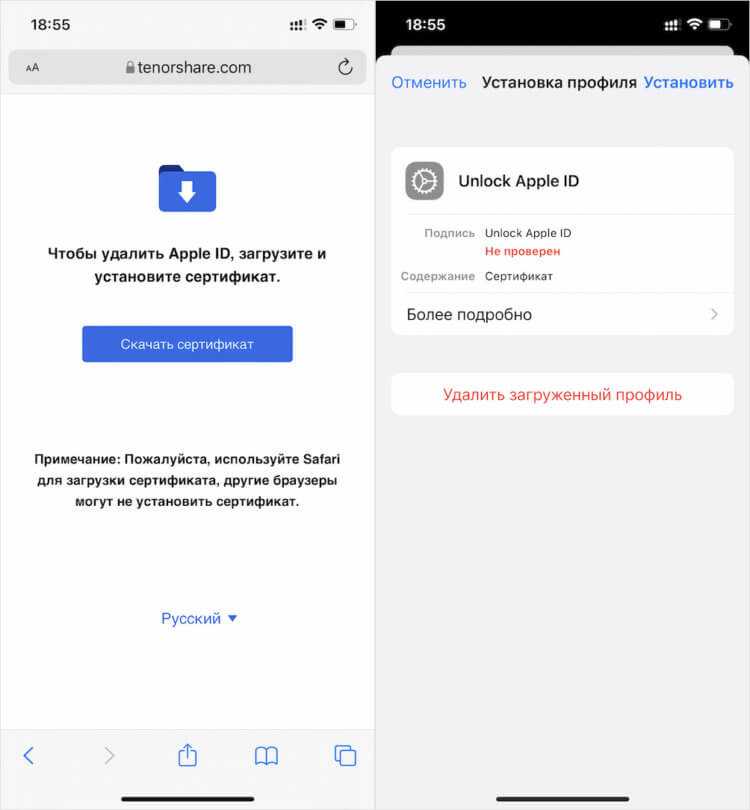
Если смартфон был блокирован этим методом, у нового владельца не получится произвести полноценное восстановление. Если сбросить телефон до заводских настроек, то во время выбора режимов система заново попросит пароль от аккаунта. Это обусловлено тем, что данные о заблокированном смартфоне расположены непосредственно на сервере Эппл. Именно к этой информации будет обращаться система во время попытки ее разблокировать.
Как разблокировать ворованный iPhone при помощи приложений
Будучи владельцем ворованного Айфона у пользователя не получится его разблокировать при помощи скаченных приложений. Для начала это обусловлено тем, что инженеры Эппл сделали огромную работу во время разработки защищенного мобильного устройства.
При этом даже все хакеры, работающие над блокировкой оборудования, не поделятся своими приложениями, которые могут находиться в сети. Но они уведомляют об уязвимости непосредственно в Эппл. Потому гарантировать, что Айфон можно разблокировать утилитой из интернета, нет возможности.
Но не стоит точно заверять, что нет рабочих приложений в сети. Отличный пример для этого программа DoulCi. При помощи этой утилиты можно снять блокировку с телефона, но для этого нужно «найти» более старое устройство. Дополнительным требованием является наличие старого ПО, находящегося на оборудовании. Для новых изделий это приложение не подходит.
Особенность работы DoulCi состоит в том, что программа делает файл-хост, действующего от лица Эппл. Система начинает «путаться», поскольку ей дают информацию, которая не существует. Однако использовать эту утилиту пользователь сможет лишь на свой собственный страх и риск.
Делать это можно только на старых моделях Айфона. Это приложение не снимет блокировку на новом оборудовании, поскольку оно защищено от этого способа взлома.
Обратиться в специализированные компании
Чтобы разблокировать смартфон от компании Эппл, можно попытаться обратиться в специализированный сервис, однако в этом случае необходимо соблюдать ряд требований. Заказчику надо предъявить документацию о приобретении мобильного оборудования, а также приложить к этим документам чек. В бумагах необходимо указать адрес и телефонный номер компании-продавца.
Заказчику надо предъявить документацию о приобретении мобильного оборудования, а также приложить к этим документам чек. В бумагах необходимо указать адрес и телефонный номер компании-продавца.
Иначе можно использовать помощь сотрудников специализированных служб, чтобы определить контакты хозяина смартфона и отдать устройство за определенное вознаграждение. Не рекомендуется пользоваться услугами сторонних сервисов, чтобы разблокировать iPhone, берущих за это деньги. Это не является официальным.
Внимание: Стоит держаться как можно дальше от блокированных смартфонов, где хозяин установил функцию «Найти Айфон».
Если человек не является хозяином телефона либо не может это подтвердить, специализированные компании не помогут. Непосредственно процедура рассмотрения занимает от 2-3 дней до полугода. После чего на емейл отправляют письмо с решением.
На самом деле подделать чек и подтвердить приобретение не составляет больших сложностей. В сети можно отыскать пользователей, помогающих в этом за определенную сумму. Но необходимо учесть, что многие из них являются мошенниками. Причем этот вариант не может дать абсолютной гарантии.
Но необходимо учесть, что многие из них являются мошенниками. Причем этот вариант не может дать абсолютной гарантии.
При этом рекомендуется проверить, установил ли прежний хозяин на смартфоне функцию «похищенный». Если его начать восстанавливать с помощью официальных компаний, то это может привести к неприятным последствиям. Причем без разницы, если новый хозяин купил мобильное оборудование с рук.
Как можно поступить с найденным iPhone
Если возможности снять блокировку с найденного Айфона нет, можно продать мобильное устройство на запасные части в гарантийный центр. Приобретают эти телефоны, как правило, за бесценок, тем более устаревшие изделия.
Лучше всего вернуть оборудование его настоящему хозяину, при этом он сможет предложить человеку, который его нашел, неплохое вознаграждение. Поскольку смартфон – это не только дорогое приспособление, но и хранилище бесценной информации, телефонных номеров, фото и видео.
Александр
Мастер по ремонту гаджетов
Задать вопрос
Я нашел Айфон, когда я его включил, то на дисплее показалось уведомление, где была просьба вернуть смартфон хозяину и телефонный номер.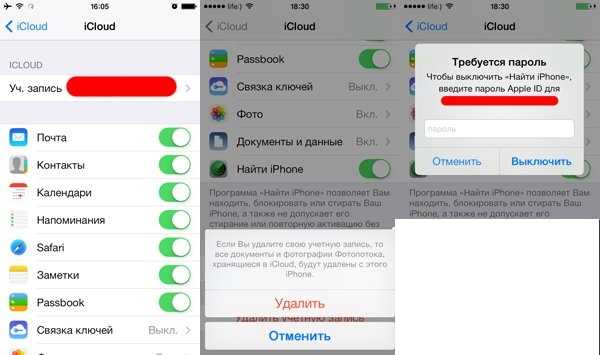 Могу ли я использовать это устройство?
Могу ли я использовать это устройство?
Если на дисплее появилось это уведомление, то это обозначает, что хозяин включил режим «Найти Айфон». Причем оборудование полностью заблокировано, и убрать эту защиту получится, лишь, если знать информацию для входа в аккаунт.
Не могу связаться с хозяином найденного Айфона, как я могу снять блокировку с устройства, чтобы его использовать?
В этом случае все будет зависеть непосредственно от типа самой защиты. Чаще всего это выполнить нет возможности. Есть только один вариант, это просто продать оборудование на запасные части, поскольку использовать его больше не получится.
Что можно сделать, если я нашла Айфон?
Снять блокировку с Айфона не выйдет, потому наилучшим вариантом является связаться с хозяином, и отдать назад мобильное оборудование.
Система безопасности всех устройств от компании Эппл показала себя только с наилучшей стороны. Это указывает на то, что найденный смартфон не рекомендуется держать при себе. Лучше всего вернуть телефон его хозяину и, вероятно, получить за это некоторое вознаграждение.
Лучше всего вернуть телефон его хозяину и, вероятно, получить за это некоторое вознаграждение.
0 0 Голоса
Рейтинг статьи
[решено] Удалить Apple ID с iPhone без пароля
Главная > Разблокировать iPhone > [Решено] Удалить Apple ID с iPhone без пароля
Viola Miller
07 января 2022 г. (обновлено: 07 июня 2022 г.)
Чтение через 4 мин.
Apple ID — очень важная часть вашего iPhone. Он позволяет вам настраивать другие устройства, такие как другие ваши iPhone, iPod, Macbook и т. д. Он также позволяет вам пользоваться различными услугами Apple, такими как загрузка полезных приложений из App Store.
Иногда люди застревают на этапе удаления Apple ID без пароля. Дело в том, что без пароля Apple ID нельзя напрямую выйти из учетной записи iCloud и использовать новый Apple ID на iPhone. Но не волнуйтесь, выход есть. I В этой статье мы покажем вам, как удалить Apple ID с iPhone без пароля.
I В этой статье мы покажем вам, как удалить Apple ID с iPhone без пароля.
Часть 1. [Распространенные сценарии] Почему люди хотят удалить Apple ID
Часть 2. [Лучший разблокировщик iPhone] Удалить Apple ID с iPhone без пароля
Часть 3. Удаление Apple ID с iPhone без пароля через iTunes
Часть 1. [Общие сценарии] Почему люди хотят удалить Apple ID
пароль. И ниже представлены три самых распространенных из них.
- 1. Он может захотеть продать один свой старый iPhone и не хочет, чтобы новый владелец имел доступ к его личной информации. Поэтому он планирует удалить Apple ID. Однако, поскольку это старый iPhone, который использовался миллион лет назад, пароль был полностью забыт.
- 2. Он может захотеть переключиться на новое устройство, поэтому необходимо удалить Apple ID с предыдущего устройства. Но он все равно не может вспомнить правильный пароль.
- 3. Возможно, он, к сожалению, забыл пароль Apple ID. В результате устройство полностью заблокировано, и он больше не может войти в свою учетную запись Apple.
 В этом случае удаление Apple ID с iPhone без пароля является первоочередной задачей.
В этом случае удаление Apple ID с iPhone без пароля является первоочередной задачей.
Часть 2. [Лучший разблокировщик iPhone] Удаление Apple ID с iPhone без пароля
через LockEraser
LockEraser — ваш лучший выбор, если вы хотите удалить Apple ID с iPhone без пароля. Это высокопрофессиональный анлокер устройств iOS, способный снимать различные блокировки и обходить MDM. Даже если вы полностью забыли пароль Apple ID, удалить Apple ID с iPhone не составит труда, если под рукой есть LockEraser.
- Удалите Apple ID с iPhone без пароля без каких-либо хлопот.
- Разблокируйте код-пароль экрана/код-пароль экранного времени и обойдите MDM на iPhone/iPad/iPod touch.
- Очень легкий и простой в использовании инструмент. Удобно решайте свои проблемы прямо у себя дома.
- Поддержка всех версий iOS и устройств, включая последние серии iOS 15 и iPhone 13.
- Высокая вероятность успеха и небольшой бюджет делают его экономичным выбором.

- Бесплатная пробная версия позволяет проверить, поддерживается ли ваше устройство.
Безопасная загрузка
- 1 Загрузите, установите и запустите LockEraser на своем компьютере. Выберите Разблокировать Apple ID , затем подключите устройство.
- 2Нажмите кнопку Start , чтобы удалить Apple ID и учетную запись iCloud, которые в настоящее время связаны с вашим устройством iOS.
- 3Терпеливо подождите, пока LockEraser разблокирует Apple ID. Это не займет много времени.
- 4 Всего за несколько секунд LockEraser выполнит разблокировку.
Часть 3. Удаление Apple ID с iPhone без пароля через iTunes
iTunes — один из официальных способов решения проблем, связанных с устройствами iOS.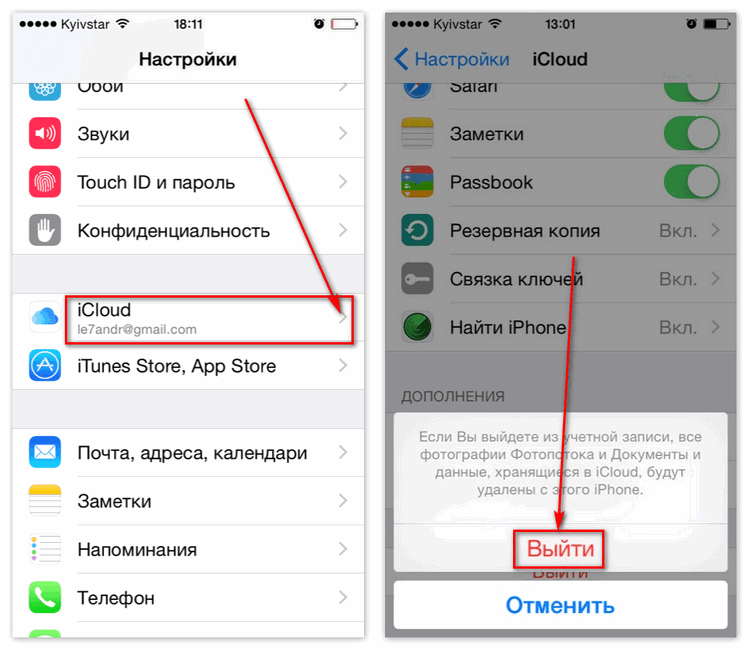 В этом случае, чтобы удалить Apple ID с iPhone без пароля, вы также можете сначала использовать iTunes для восстановления вашего iPhone.
В этом случае, чтобы удалить Apple ID с iPhone без пароля, вы также можете сначала использовать iTunes для восстановления вашего iPhone.
Однако стоит отметить, что при восстановлении вашего iPhone все ваши данные будут стерты. Поэтому важно сделать резервную копию вашего устройства, прежде чем предпринимать все остальные действия.
- Шаг 1. Подключите iPhone с помощью кабеля к компьютеру, затем откройте iTunes.
- Шаг 2. Если ваш iPhone уже был синхронизирован с iTunes, он будет быстро распознан. Выберите вкладку Summary и нажмите Backup Now , чтобы сначала создать резервную копию вашего iPhone.
- Шаг 3. Нажмите кнопку Восстановить iPhone в окне «Сводка» и выберите всплывающую опцию Восстановить , чтобы подтвердить процесс восстановления.
- Шаг 4. Подождите несколько минут, чтобы завершить процесс восстановления. Затем выберите Восстановить из этой резервной копии.
- Шаг 5.
 После восстановления iPhone настройте его. Когда появится экран блокировки активации, нажмите Разблокировать с помощью пароля , а затем выберите Используйте пароль устройства . Введите правильный код доступа к экрану, чтобы снять блокировку активации, после чего вы сможете перейти на другой Apple ID или создать новый Apple ID.
После восстановления iPhone настройте его. Когда появится экран блокировки активации, нажмите Разблокировать с помощью пароля , а затем выберите Используйте пароль устройства . Введите правильный код доступа к экрану, чтобы снять блокировку активации, после чего вы сможете перейти на другой Apple ID или создать новый Apple ID.
Ограничения
- Вы сможете обойти блокировку активации с помощью пароля устройства только при двух условиях: iPhone был настроен с паролем и двухфакторная аутентификация была включена с предыдущим Apple ID.
- Это занимает много времени, и время от времени могут возникать неизвестные ошибки.
- Окончательный успех не гарантирован.
Часто задаваемые вопросы о LockEraser
1. Является ли LockEraser бесплатным?
Нет. Однако вы должны знать, что это небольшая инвестиция по сравнению с преимуществами и преимуществами ее использования. И мы предоставляем бесплатную пробную версию, которая позволяет вам проверить, поддерживается ли ваше устройство или нет.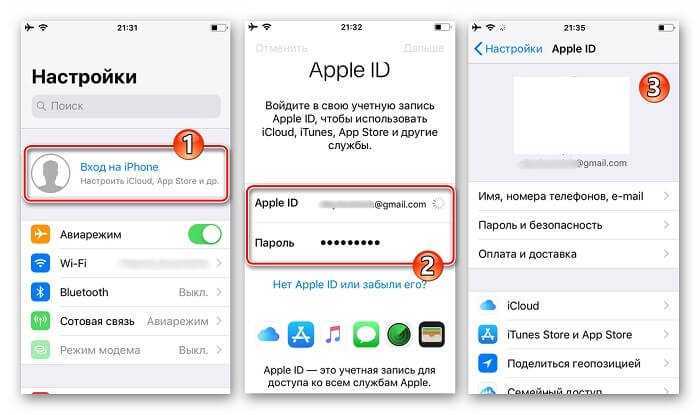
Однако с полной версией вы можете легко снимать различные блокировки на вашем устройстве iOS всего за несколько кликов. Кроме того, предоставляются пожизненные бесплатные обновления и профессиональное обслуживание клиентов.
2. Будет ли UnicTool LockEraser стирать данные на моих устройствах iOS?
В режиме пароля разблокировки экранного времени вы можете удалить пароль экранного времени или восстановить пароль ограничений без потери данных.
В режиме разблокировки Apple ID. Если ваше iDevice работает с iOS 10.2–11.4 с включенной функцией «Найти [устройство]», вы можете разблокировать Apple ID без потери данных.
Как в режиме кода разблокировки экрана, так и в режиме обхода MDM все данные на вашем iDevice будут удалены.
3. Является ли LockEraser мошенничеством или законным?
LockEraser — это 100% законный и безопасный инструмент, который можно без проблем использовать для разблокировки Apple ID/кода доступа к экрану/кода доступа к экранному времени и обхода MDM для устройств iOS. С высоким уровнем успеха, это надежный инструмент, которому доверяют пользователи по всему миру.
С высоким уровнем успеха, это надежный инструмент, которому доверяют пользователи по всему миру.
Заключение
Если вы не можете вспомнить свой пароль Apple ID, но все же хотите удалить Apple ID со своего устройства, лучшая программа для разблокировки iPhone LockEraser для вас. Он имеет 6 преимуществ, которые делают его лучше, чем другие инструменты: профессиональные, эффективные, удобные для пользователя, экономичные, действенные и безопасные. Более того, LockEraser без проблем работает на любом устройстве iOS со всеми версиями операционной системы iOS. Если это похоже на то, что вам нужно, не стесняйтесь попробовать это бесплатно прямо сейчас!
Вам также может понравиться
Есть вопросы по продукту?
Свяжитесь с нашей службой поддержки прямо сейчас > >
Как удалить Apple ID с iPhone без пароля — 100% работа
Устройства Apple — самые безопасные и управляемые паролем устройства из всех. Вы не можете просто получить доступ к любой части устройства или программного обеспечения без проверки. Поэтому, как только вы в конечном итоге забудете этот пароль, вам будет очень сложно удалить Apple ID без пароля, чтобы получить доступ к чему-либо на вашем устройстве Apple. Поэтому, если ваш Apple ID каким-то образом заблокирован, это может стать довольно мрачным, поскольку вы потеряете доступ ко всем функциям на своих iPhone. Вот руководство, которое научит вас, как без особых усилий удалить Apple ID с iPhone без пароля.
Вы не можете просто получить доступ к любой части устройства или программного обеспечения без проверки. Поэтому, как только вы в конечном итоге забудете этот пароль, вам будет очень сложно удалить Apple ID без пароля, чтобы получить доступ к чему-либо на вашем устройстве Apple. Поэтому, если ваш Apple ID каким-то образом заблокирован, это может стать довольно мрачным, поскольку вы потеряете доступ ко всем функциям на своих iPhone. Вот руководство, которое научит вас, как без особых усилий удалить Apple ID с iPhone без пароля.
Так что, если ваш Apple ID каким-то образом заблокируется, это может стать довольно мрачным, поскольку вы потеряете доступ ко всем функциям на своих iPhone. Тогда как удалить Apple ID без пароля? Вот руководство о том, как удалить Apple ID без пароля на вашем iPhone 14/13/12/11/11 Pro/11 Pro Max/Xs/Xs Max/XR/X/9/9 Plus/8/7/6S без любые осложнения.
Часть 1: Что такое Apple ID
Часть 2: Деактивация Apple ID со всех устройств
Часть 3: Как удалить Apple ID с iPhone без пароля
Часть 4: Используйте разблокировку iOS для удаления Apple ID с iPhone без пароля (просто и безопасно)
Часть 1: Что такое Apple ID
Apple id — это как главный ключ к вашему устройству Apple.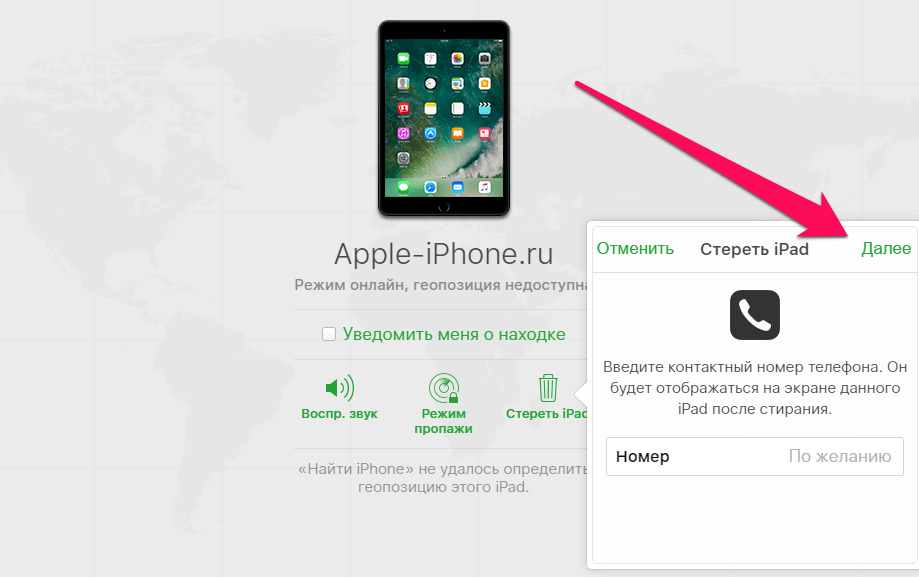 Это универсальный идентификатор учетной записи, который вы должны использовать для входа или использования любых сервисов на вашем устройстве iPhone, от iTunes до магазина Apple и iCloud. И этот идентификатор Apple является универсальным для всех других ваших устройств Apple, будь то iPad, iPod или Macbook. Этот идентификатор Apple связан с вашим адресом электронной почты и определяется тем же.
Это универсальный идентификатор учетной записи, который вы должны использовать для входа или использования любых сервисов на вашем устройстве iPhone, от iTunes до магазина Apple и iCloud. И этот идентификатор Apple является универсальным для всех других ваших устройств Apple, будь то iPad, iPod или Macbook. Этот идентификатор Apple связан с вашим адресом электронной почты и определяется тем же.
Может быть много причин, чтобы узнать, как удалить Apple ID без пароля:
— Если вы получили подержанный iPhone от кого-то другого.
— Если вы отдаете свой iPhone кому-то другому.
— Если вы забыли свой Apple ID или пароль Apple ID.
В этих случаях вы будете использовать другой iPhone, и указанный человек должен будет войти в систему со своим собственным Apple ID. Таким образом, возникает необходимость сбросить Apple ID и пароль, чтобы они получили доступ к службам, а в случае, если вы получили подержанный iPhone от другого человека, вам необходимо удалить Apple ID, чтобы вы могли использовать свой собственный Apple ID для входа туда.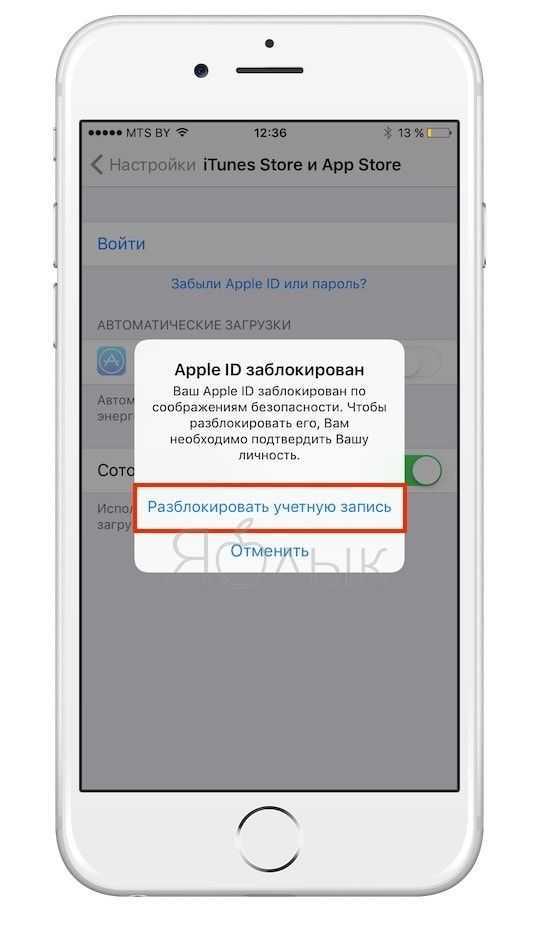
Вот самый простой способ стереть Apple ID с устройства iPhone. Достаточно двух шагов:
Шаг 1: Перейдите в «Настройки» > «Основные» > «Сброс».
Шаг 2. Удалите все содержимое и настройки.
И все готово. Этому руководству можно следовать в том случае, если у вас есть контакт с владельцем iPhone, и он сам выходит из Apple Id. В случае, если вы не можете связаться с владельцем, а блокировки активации будут мешать вам пользоваться услугами на только что купленном телефоне, вам нужно узнать, как стереть Apple ID без пароля на вашем iPhone.
Еще по теме:
Используйте один Apple ID для управления несколькими устройствами
Как разблокировать заблокированный iCloud iPhone
навыков удаления Apple ID с iPhone без пароля пока нет, по крайней мере, пока можно отвязать его от iPhone или просто отключить. Вот шаги, чтобы деактивировать ваш Apple ID с вашего iPhone:
Примечание . Убедитесь, что вы вышли из Apple ID из другого приложения. Это важно, потому что вы можете использовать Apple ID в других приложениях.
Убедитесь, что вы вышли из Apple ID из другого приложения. Это важно, потому что вы можете использовать Apple ID в других приложениях.
Шаг 1 . На iPhone нажмите «Настройки» > «App & iTunes Store» > «Apple ID» (ваше имя).
Шаг 2 . В это время появится всплывающее окно, нажмите «Выйти» в этом всплывающем окне.
Шаг 3 . Наконец, нажмите «Настройки» > «iCloud» > «Выйти».
Часть 3: Как удалить Apple ID с iPhone без пароля
Ниже приведены два метода, которые помогут вам удалить Apple ID с iPhone без пароля. Прежде всего, вы можете попробовать выполнить следующие шаги, чтобы выполнить задачу, не загружая какое-либо программное обеспечение.
Шаг 1. Вам необходимо стереть функцию «Найти iPhone» с вашего устройства iPhone, так как эта функция отвечает за функцию блокировки активации. Поэтому следуйте этим простым шагам, чтобы избавиться от этого.
— перейдите в «Настройки» > «iCloud».
— Отключите переключатель «Найти iPhone» оттуда.
Шаг 2. Теперь вам нужно выйти из любого места, нажав «Настройки», а затем зайдя в iTunes и App Store, где вы найдете слот Apple ID. Вам нужно просто нажать на вход там. Повторите тот же процесс в iCloud, перейдя в настройки, а затем выполните следующий шаг. Обратите внимание, что вам нужно выйти из всех учетных записей, чтобы запустить этот процесс.
Шаг 3. Удалите все файлы, а затем перейдите в «Настройки», нажмите «Основные», затем выберите параметр «Сброс». Что вы можете сделать, так это восстановить свой пароль, если вы знаете свой Apple ID и он получен по электронной почте. Вам просто нужно нажать на опцию «Настройки» и ввести iCloud. Нажмите на адрес электронной почты и нажмите «Забыли идентификатор или пароль». Введите свой Apple ID, а затем ответьте на контрольные вопросы, и вы сразу же получите новый пароль.
Если вы хотите сбросить свой Apple ID без пароля через Интернет, вы можете сделать это, и для этого вы будете связаны с вашим идентификатором электронной почты.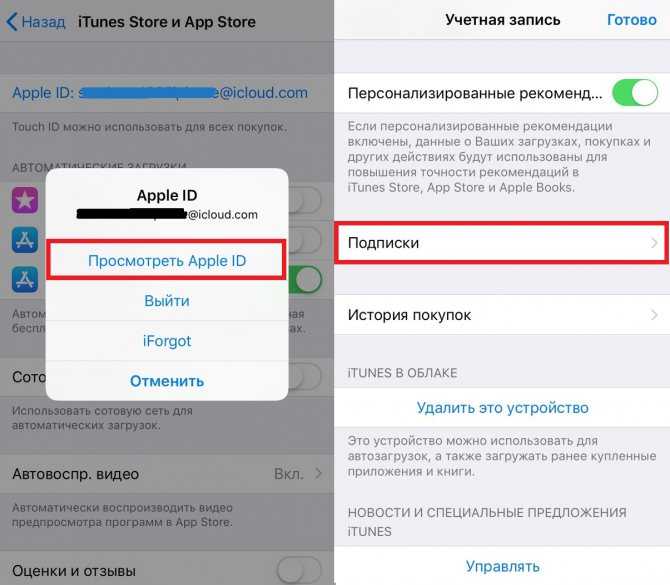
— Просмотрите сайт Apple ID, нажмите «Управление учетной записью Apple».
— Нажмите «Забыли Apple ID или пароль».
— Ответьте на контрольные вопросы.
Еще по теме:
Простой способ разблокировать iPod touch без iTunes
Как удалить забытый пароль iPhone без восстановления?
Часть 4. Использование разблокировки iOS для удаления Apple ID с iPhone без пароля (просто и безопасно)
Думаете, описанный выше метод слишком сложен? Не отчаивайтесь. Ниже мы представляем решение одним щелчком мыши, чтобы решить проблему удаления Apple ID с iPhone без пароля. Все, что вам нужно, это Разблокировка iOS , которая позволяет удалить Apple ID без пароля на iPhone 6, 6S, 7, 7S, 8, 8 Plus, 9, X, XR, Xs, Xs Max, 11, 12, 13, 14 и т. д.
Разблокировка iOS может вам помочь:
* Полностью может помочь вам разблокировать экран блокировки iPhone/iPad в различных ситуациях.
* Совместимость со всеми устройствами iOS и всеми типами экрана блокировки.
* За несколько кликов вы можете разблокировать iPhone без технических навыков.
* Удалить Apple ID с iPhone без пароля за 5 минут.
Прочитайте следующее руководство, чтобы узнать, как удалить Apple ID с iPhone без пароля с помощью разблокировки iOS.
Шаг 1. Подключите iPhone к компьютеру
Загрузите и установите iOS Unlock на свой компьютер. Запустите его и выберите «Разблокировать» в основном интерфейсе.
На новом всплывающем экране вы должны нажать последний «Разблокировать Apple ID», чтобы начать удаление Apple ID без пароля.
Шаг 2: Введите экранный пароль и доверьтесь этому компьютеру
Откройте свой iPhone, и вы увидите всплывающее диалоговое окно с вопросом, доверять ли этому компьютеру. Просто выберите «Доверять», чтобы программа разблокировки могла продолжить сканирование данных на вашем iPhone.
После описанных выше операций ваш iPhone будет успешно подключен к программе. Теперь у вас появится всплывающее окно с предупреждением, напоминающее вам, что все ваши данные будут удалены, как только вы начнете удалять Apple ID. Поэтому мы настоятельно рекомендуем вам сделать резервную копию данных вашего iPhone, прежде чем переходить к следующему шагу.
Шаг 3. Сбросьте все настройки iPhone и перезагрузите его
Следуйте инструкциям на экране, чтобы сбросить все настройки iPhone. После этого перезагрузите iPhone, и процесс разблокировки начнется автоматически.
Шаг 4: Начните удаление Apple ID без пароля
После того, как вы завершите все вышеперечисленные операции, iOS Unlock автоматически запустит процесс разблокировки Apple ID. На интерфейсе будет индикатор выполнения, который будет напоминать вам об оставшемся времени, пожалуйста, наберитесь терпения.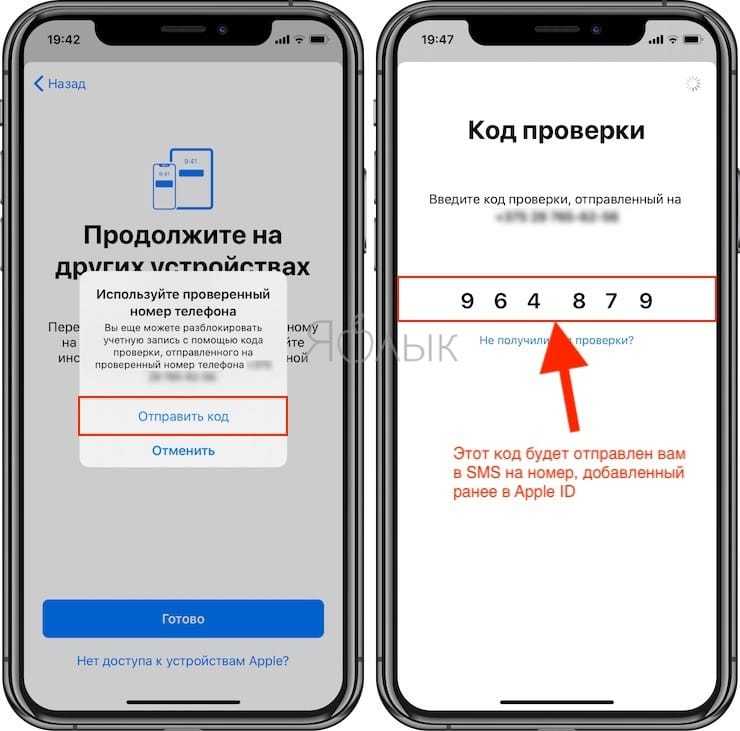

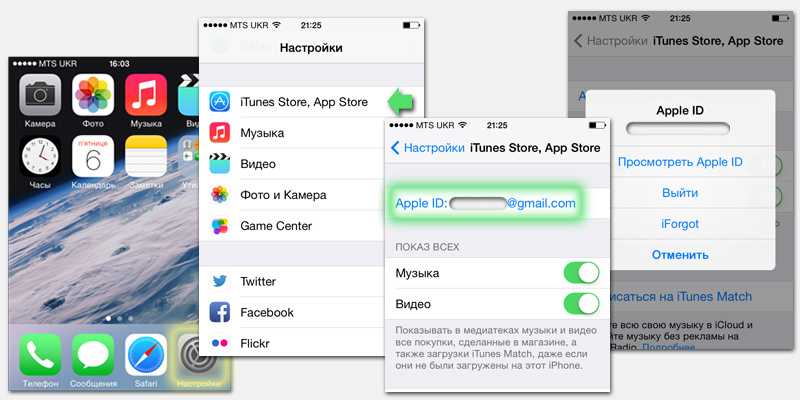

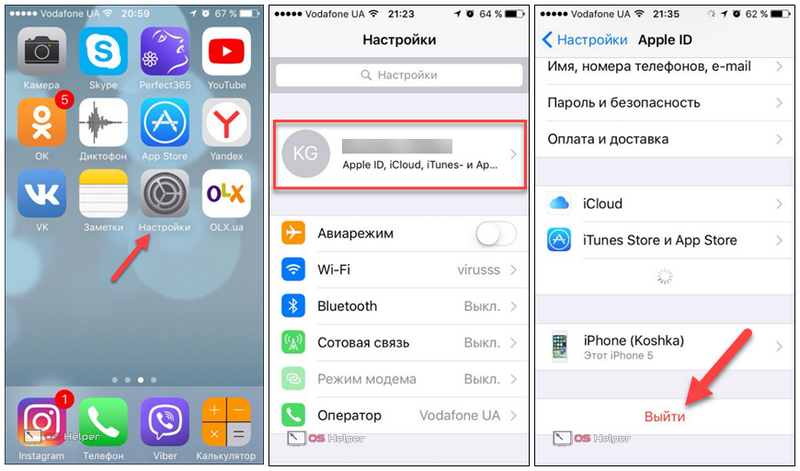 В этом случае удаление Apple ID с iPhone без пароля является первоочередной задачей.
В этом случае удаление Apple ID с iPhone без пароля является первоочередной задачей.
+20.17.44.png) После восстановления iPhone настройте его. Когда появится экран блокировки активации, нажмите Разблокировать с помощью пароля , а затем выберите Используйте пароль устройства . Введите правильный код доступа к экрану, чтобы снять блокировку активации, после чего вы сможете перейти на другой Apple ID или создать новый Apple ID.
После восстановления iPhone настройте его. Когда появится экран блокировки активации, нажмите Разблокировать с помощью пароля , а затем выберите Используйте пароль устройства . Введите правильный код доступа к экрану, чтобы снять блокировку активации, после чего вы сможете перейти на другой Apple ID или создать новый Apple ID.